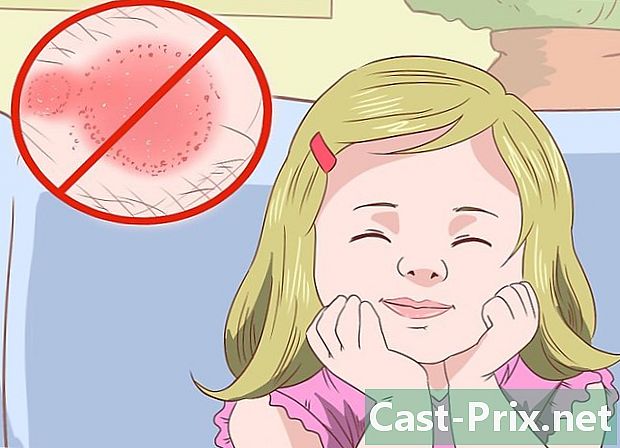כיצד להשתמש במפתח USB כמו זיכרון RAM
מְחַבֵּר:
Lewis Jackson
תאריך הבריאה:
14 מאי 2021
תאריך עדכון:
14 מאי 2024

תוֹכֶן
- בשלבים
- שיטה 1 השתמש במפתח USB כ- RAM ב- Windows XP
- שיטה 2 השתמש בכונן הבזק מסוג USB כ- RAM ב- Windows Vista, 7 ו- 8
תוכניות רעבות יותר בזיכרון, מה שעלול לגרום לכם לקושי מסוים אם המחשב שלכם מצויד במעט זיכרון RAM. תוכל להימנע מכמה מהבעיות הקשורות לחולשה זו על ידי מתן אפשרות למערכת שלך להשתמש במקל USB כ- RAM, שיאפשר לה לבצע פעולות נוספות שבדרך כלל יבוצעו על תוכן ה- RAM אם היה גדול יותר. .
בשלבים
שיטה 1 השתמש במפתח USB כ- RAM ב- Windows XP
- מחק את כל תוכן מפתח ה- USB שלך. הכנס אותו ליציאה ונתן למחשב שלך לזהות אותו. זה חייב להיות לפחות 2 GB.
-
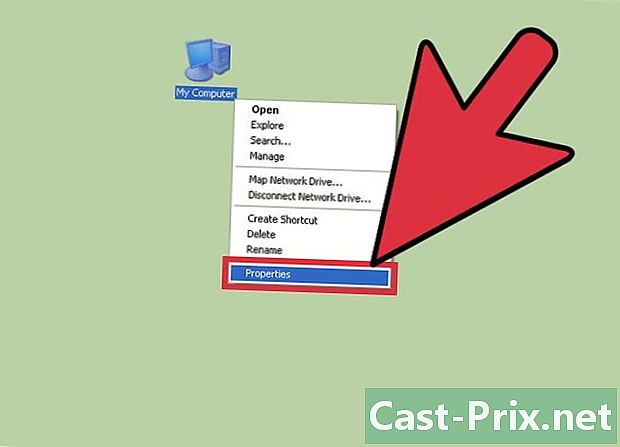
לחץ לחיצה ימנית על המחשב שלי.- לחץ על המאפיינים בתפריט conuel שיופיע.
-
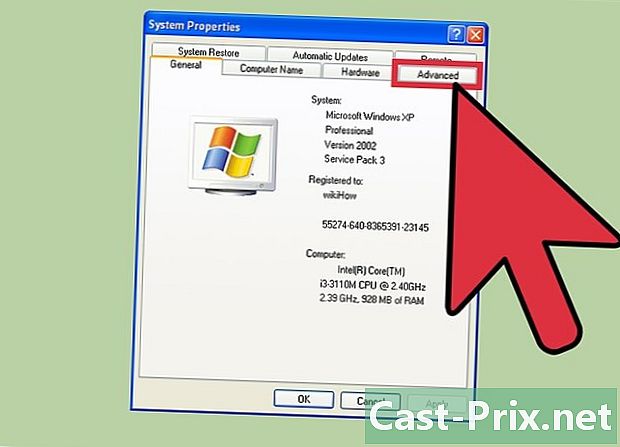
לחץ על הכותרת שכותרתה נכסים מתקדמים. -
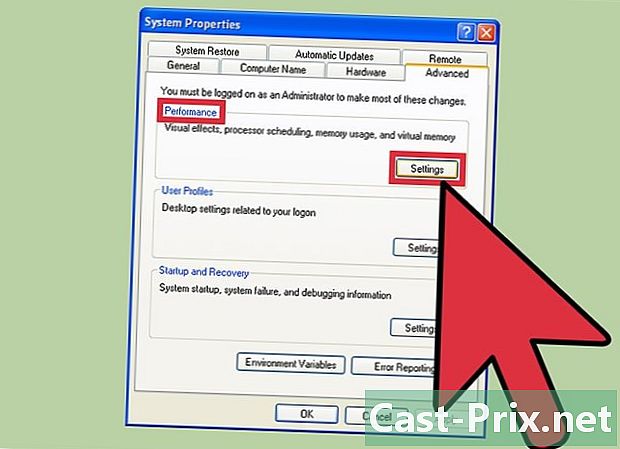
לחץ על הגדרות. כפתור זה ממוקם בתיבה שכותרתה הופעות. -

לחץ על הכותרת שכותרתה הגדרות מתקדמות. -
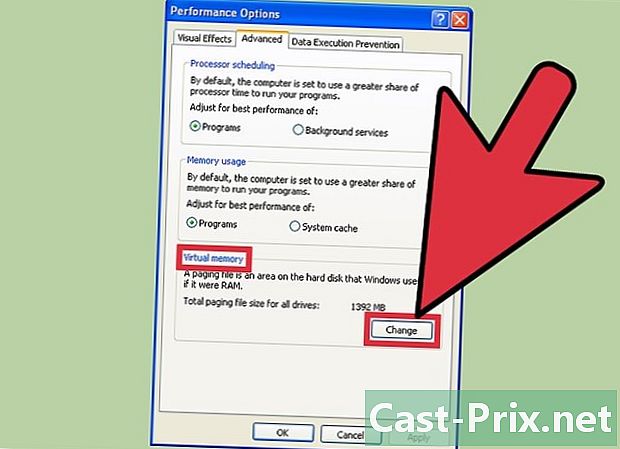
לחץ על שינוי. תמצא כפתור זה במסגרת המקיפה את החלק זיכרון וירטואלי. -
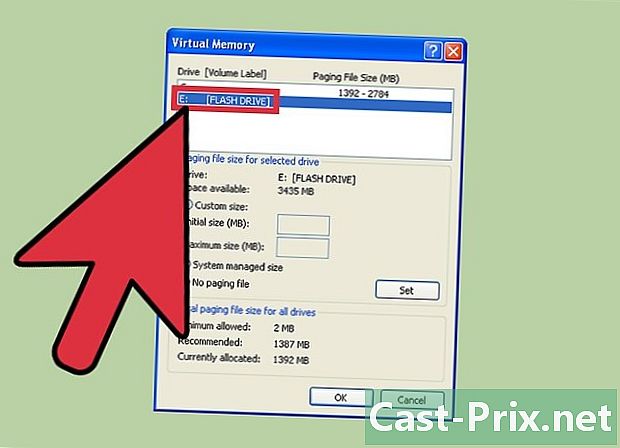
בחר במפתח ה- USB שלך. -
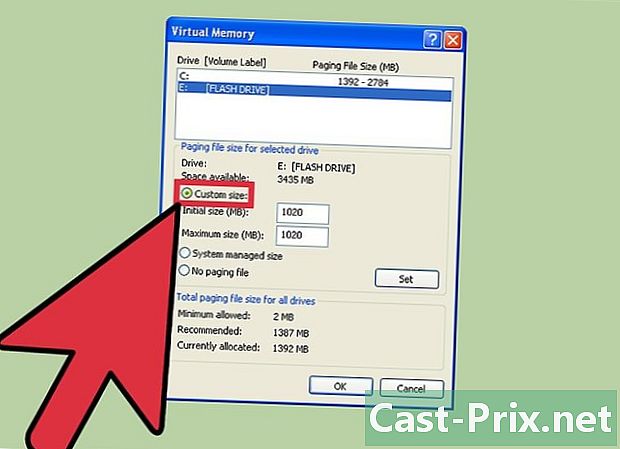
לחץ על לחצן הבחירה שנקרא גודל מותאם אישית. כתוב את הערכים הבאים:- גודל התחלתי: 1,020;
- גודל מקסימאלי: 1,020;
- הגודל תלוי בקיבולת הזמינה של מפתח ה- USB שלך, כך שתוכל לשנות את הגדלים למעלה לגודל המקסימלי הזמין של מפתח ה- USB שלך.
-
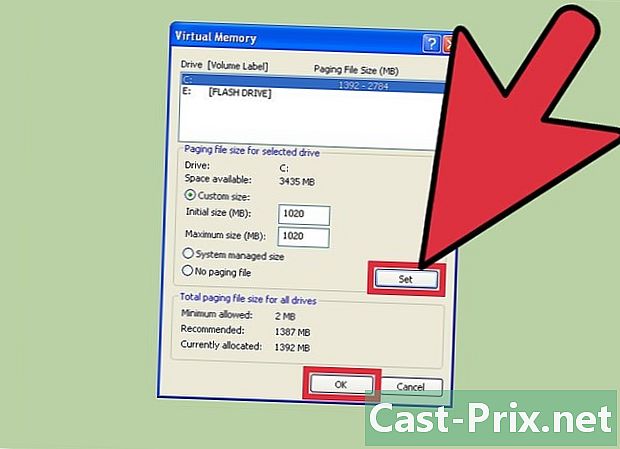
לחץ על הכפתור מגדיר ואז לחץ OK. -
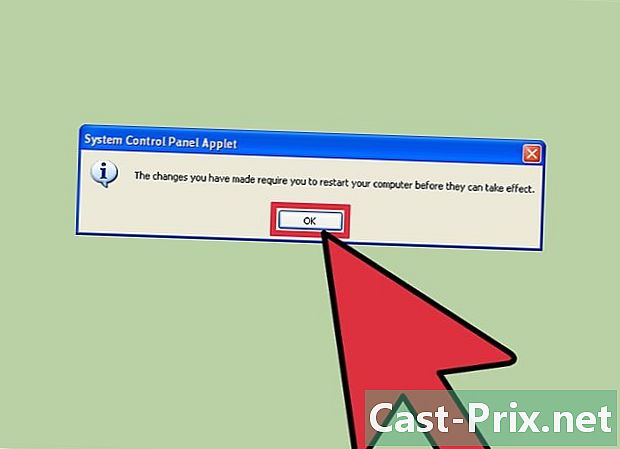
הפעל מחדש את המחשב המצויד במפתח ה- USB שלך. תוכלו להבחין בעלייה מורגשת במהירות ההפעלה שלה.
שיטה 2 השתמש בכונן הבזק מסוג USB כ- RAM ב- Windows Vista, 7 ו- 8
-
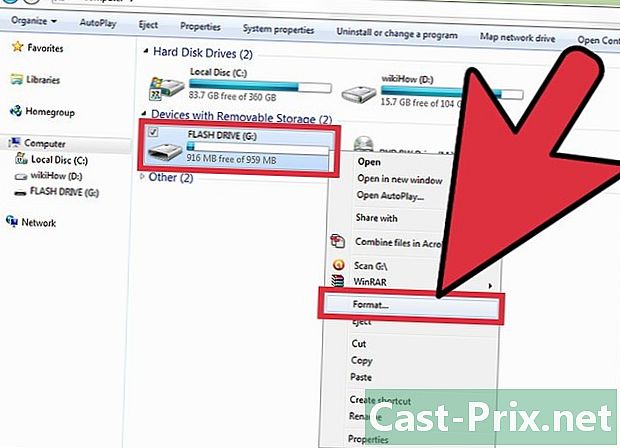
הכנס את כונן ההבזק USB שלך ואתחל אותו. -
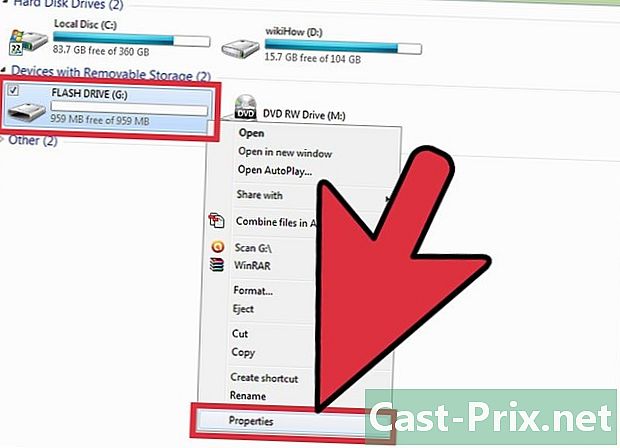
לחץ באמצעות לחצן העכבר הימני על כונן ה- USB ולחץ על המאפיינים. -
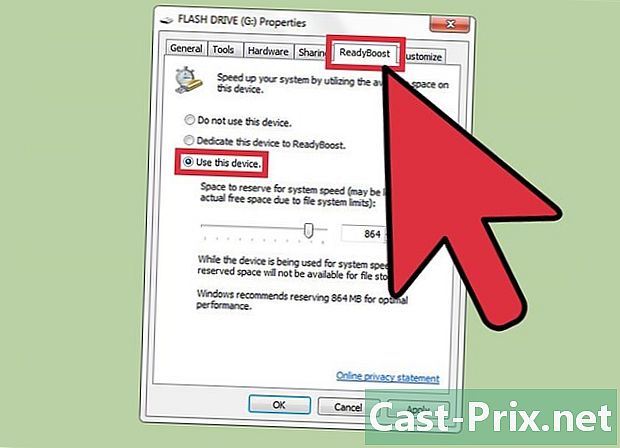
לחץ על הכרטיסייה האצה ואז הלאה השתמש במכשיר זה. -
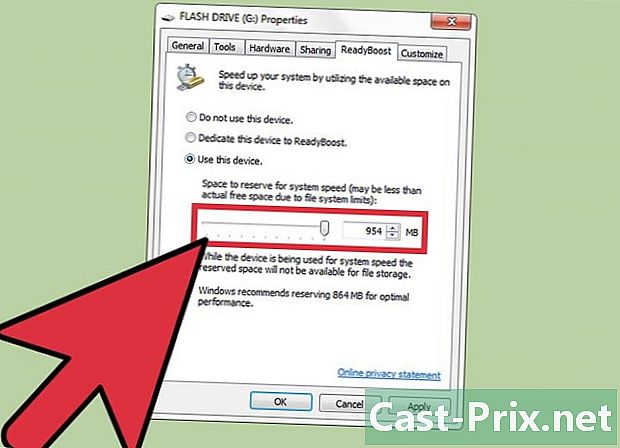
קבעו את המרחב המרבי שיוקצה למערכת. -
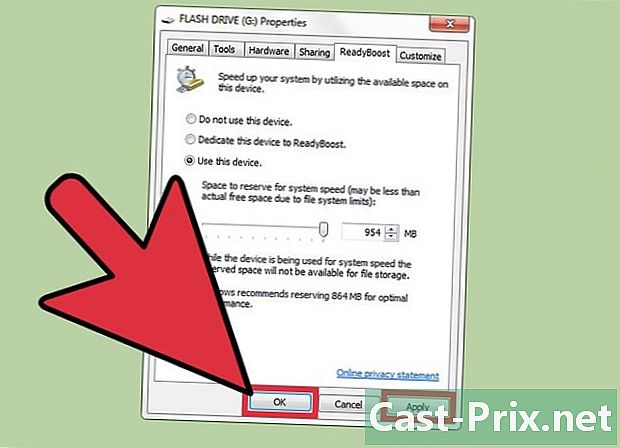
לחץ על OK כדי להחיל את ההגדרות שלך. -
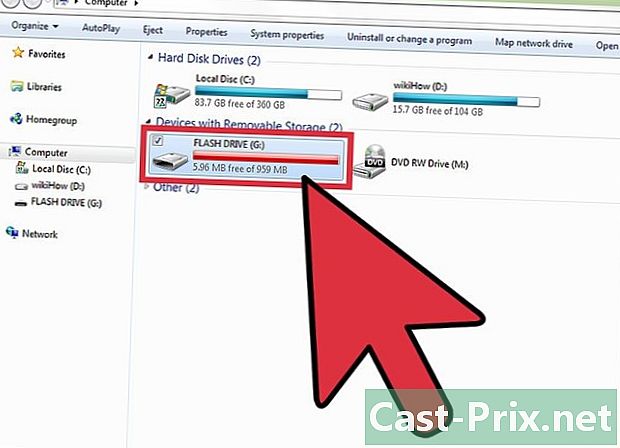
כעת אתה יכול להשתמש במפתח ה- USB שלך כ- RAM.
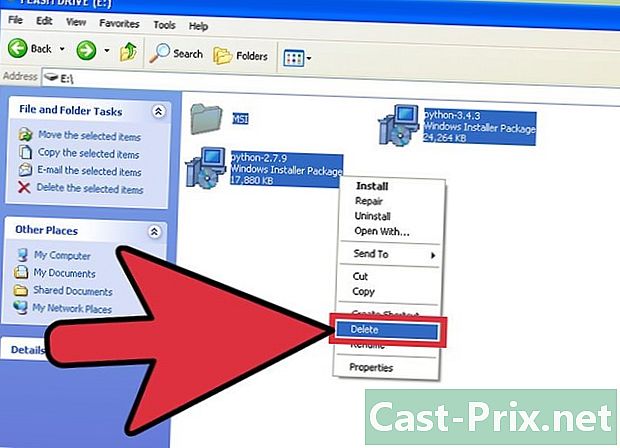
- עליך להיות מחובר כמנהל המערכת כדי לבצע הגדרות אלה.
- אם אתה משתמש ב- Windows 7, החל את האמור בשני ההליכים הראשונים, אך החלון שיוצג לאחר מכן יהיה שונה במקצת. לחץ על הגדרות מערכת מתקדמות בסרגל הצד ולחדש את הפעולות הרגילות.
- האפשרות האצה יאפשר למחשב להשתמש בכונן ההבזק שלך כ- RAM, אך הדבר לא יגדיל את גודל ה- RAM המותקן פיזית. השימוש באפשרות זו יביא למעשה ל- Windows לרוץ קצת יותר מהר מהרגיל, אך יהיה יעיל לחלוטין להאצת המשחקים במחשב שלך.
- זיכרון פלאש מאופיין במספר מצומצם של מחזורי כתיבה ומחיקה בסדר גודל של 100,000 מחזורים בכתובת. השימוש בו כ- RAM יביא להפחתה משמעותית מאוד באורך חייו. חיי שימוש אם כן, הוא יכול לייצר מיליוני מחזורי כתיבה בדקה. על ידי שימוש בו עבור מה שהוא תוכנן, כלומר לאחסון קבצים, אתה יכול באופן תיאורטי לכתוב ולמחוק את אותו הקובץ כמאה אלף פעמים באותו מקום, כך שייקח לך מספר שנים עד להתגבר. זה בהחלט יהיה יותר משתלם עבורך לצייד את הדיונה במחשב שלך אמיתי זיכרון RAM בגודל גדול יותר.
- אל תסיר את כונן ה- USB המשמש כ- RAM בזמן שהמערכת שלך פועלת, הדבר יביא רק לקרוס של המחשב. יהיה עליך להתקין מחדש את מקש ה- USB לפני שתפעיל מחדש את המערכת כדי להחזיר הכל למצב.